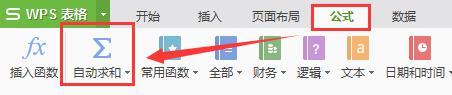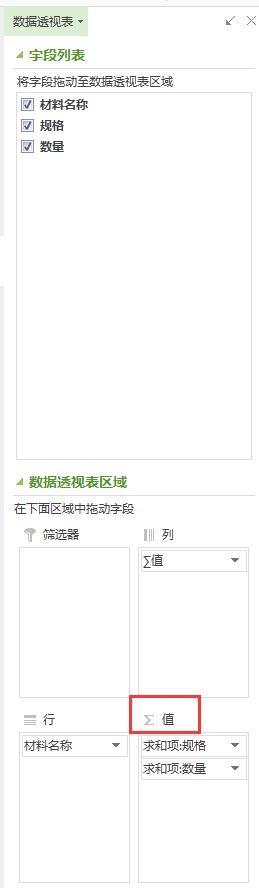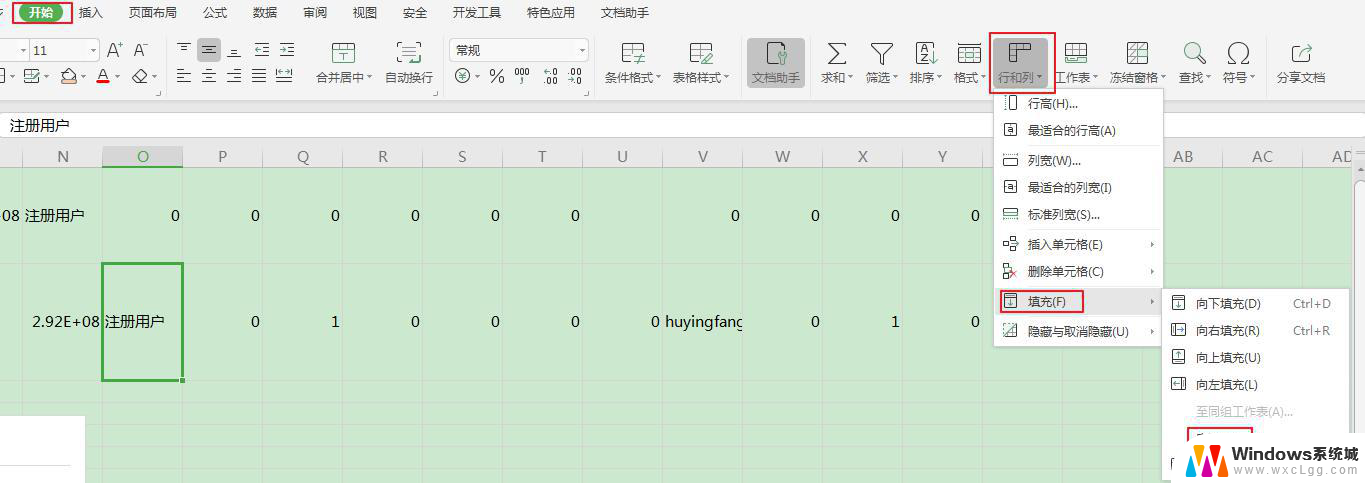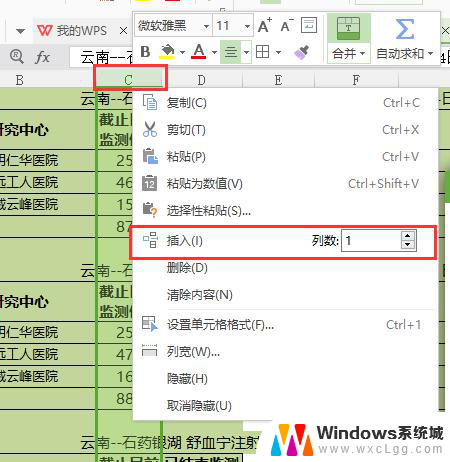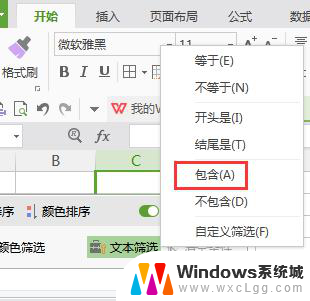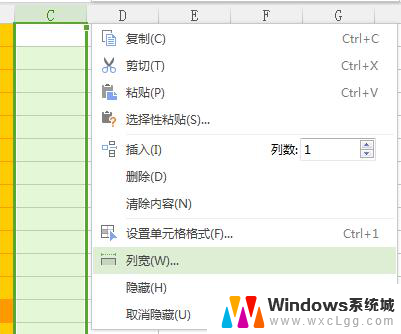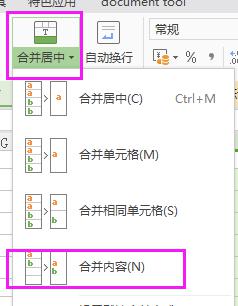wps三行如何设置在一列 如何将wps三行设置为一列
更新时间:2024-03-12 08:50:57作者:jiang
在现代办公软件中,wps三行设置为一列是一项常见需求,wps三行设置在一列,可以使得文档更加整洁和易读。如何将wps三行设置为一列呢?打开wps软件并选择要设置的文档。在页面布局选项中找到分栏功能。点击分栏功能后,选择一栏选项,即可将wps三行设置为一列。还可以根据需要调整栏目的宽度和间距,以达到最佳的阅读效果。通过简单的操作,我们可以轻松地将wps三行设置为一列,提升文档的可读性。

您可以使用转置的方法将行变成列
1.选中需要复制的区域后,复制后,右键,点击【选择性粘贴】-【转置】,再点击确认即可。

2.再将3列内容合并到一列即可(新建辅助列输入公式“=A1&B1&C1”)
以上是如何将wps三行设置为一列的全部内容,如果您遇到这种情况,可以根据小编的方法来解决,希望本文对您有所帮助。